 |
Главная |
СОЗДАНИЕ КНОПОЧНОЙ ФОРМЫ
|
из
5.00
|
Просмотр отчёта через форму
Созданный отчёт можно просмотреть через форму. Параметр для отчёта может быть выбран в форме из списка.
Пример 29. Получить суммы выплаченные заданнымпредприятием по каждому виду налога.
Последовательность решения по шагам:
ШАГ 1. Создать запрос на выборку с параметром Код предприятияна основе таблиц ПРЕДПРИЯТИЯ и СПЕЦИФИКАЦИЯ ПЛАТЕЖЕЙ. Получить бланк запроса следующего вида:
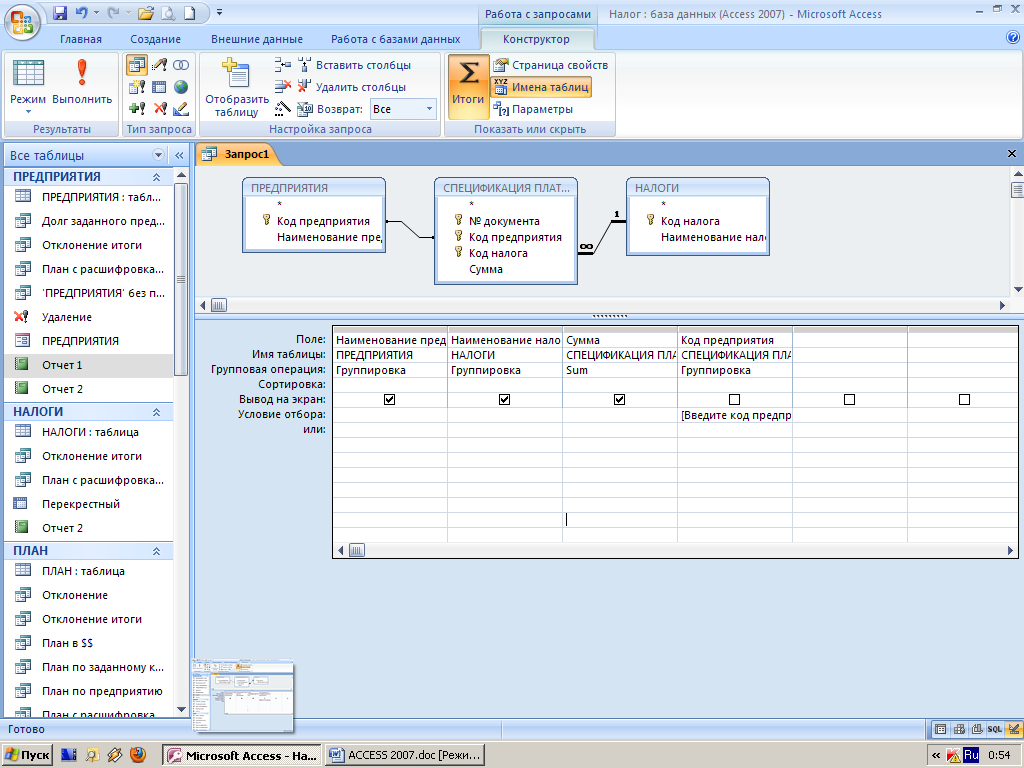
Параметр запроса должен быть ключевым полем таблицы ПРЕДПРИЯТИЯ, то есть Код предприятия. Сохранить запрос под именем Запрос 3. Просмотреть запрос, например, по предприятию 101, получим:
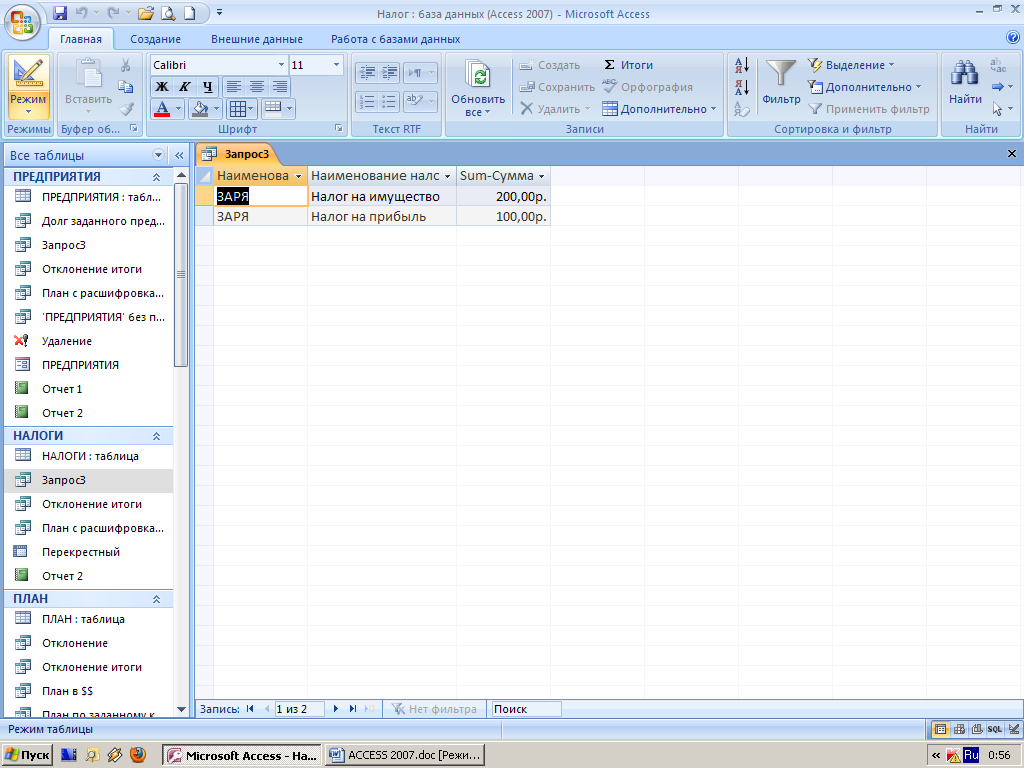
ШАГ 2.Построить отчёт на основании полученного запроса Запрос 3 и сохранить его под именем ОТЧЁТ 3. Отредактировать отчёт. Если задать макет табличный, ориентацию книжную и стиль Обычная, то для 101 предприятия получим:
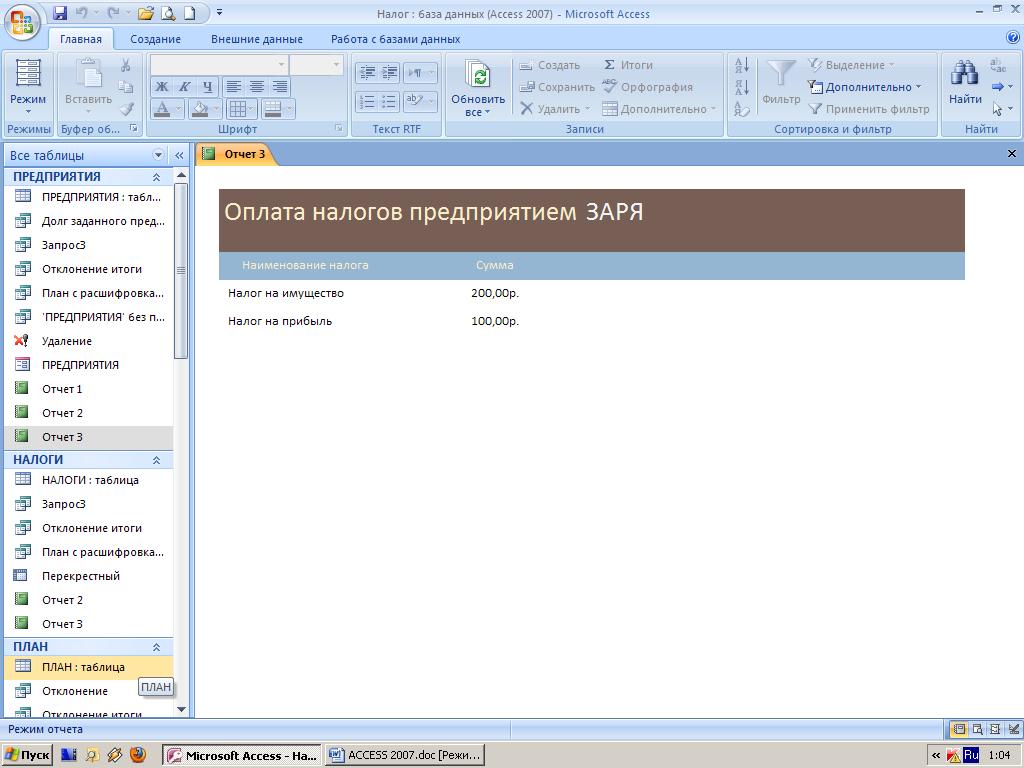
ШАГ 3. Создать форму Форма 3 для просмотра полученного отчёта:
· в режиме конструктора форм 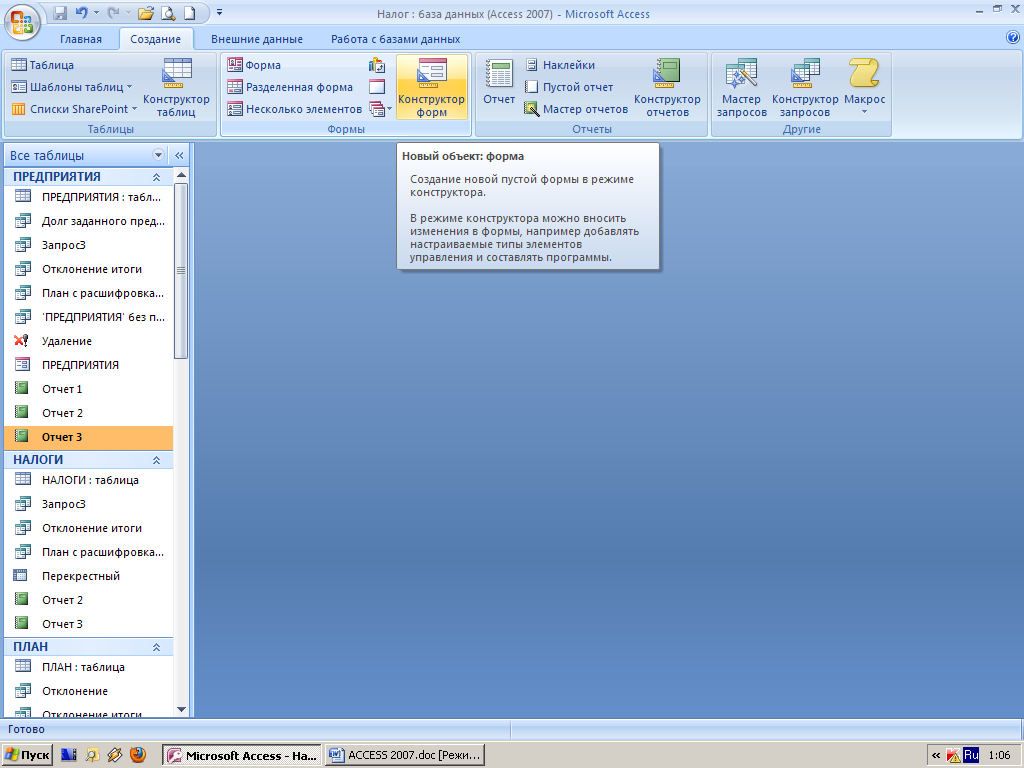 в области данных кнопкой Список
в области данных кнопкой Список 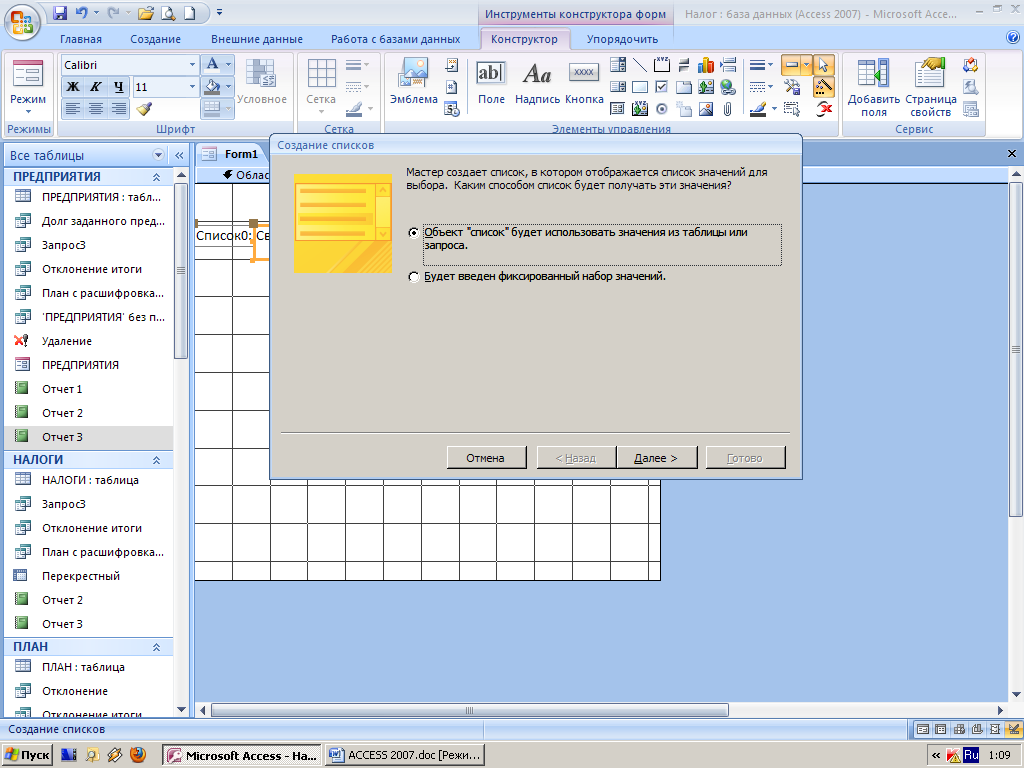 нарисовать прямоугольник (поле Свободный).
нарисовать прямоугольник (поле Свободный).
· в открывшемся окне Создание списков нажать кнопку 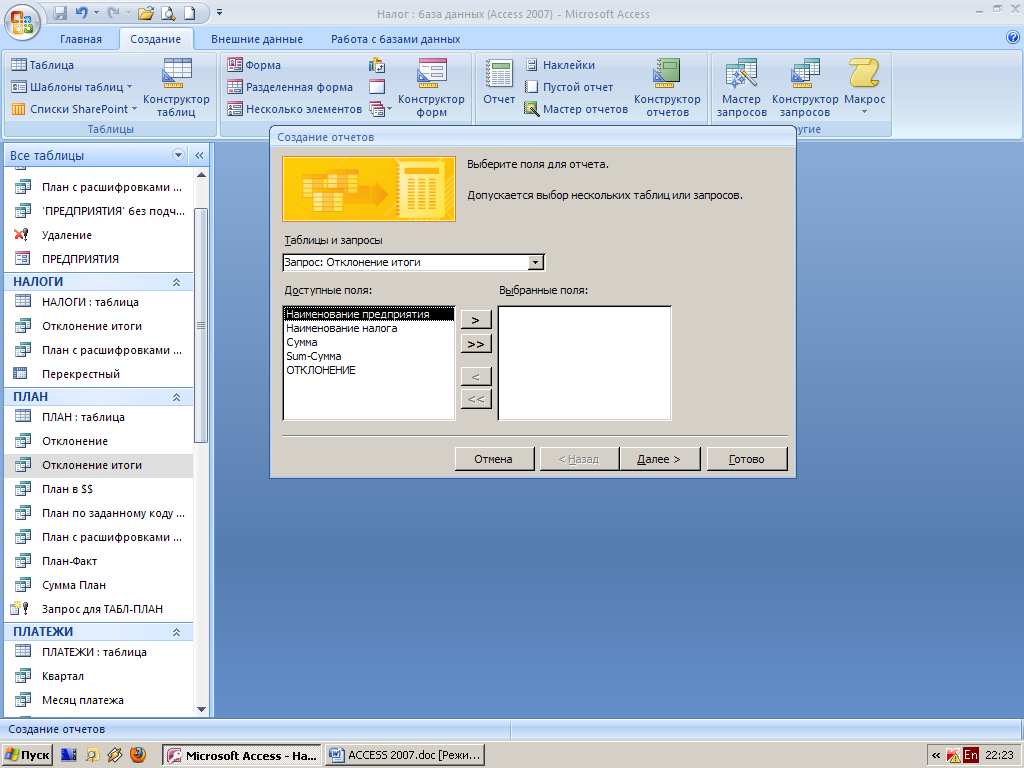 и во втором окне выбрать таблицу ПРЕДПРИЯТИЯ, нажать
и во втором окне выбрать таблицу ПРЕДПРИЯТИЯ, нажать 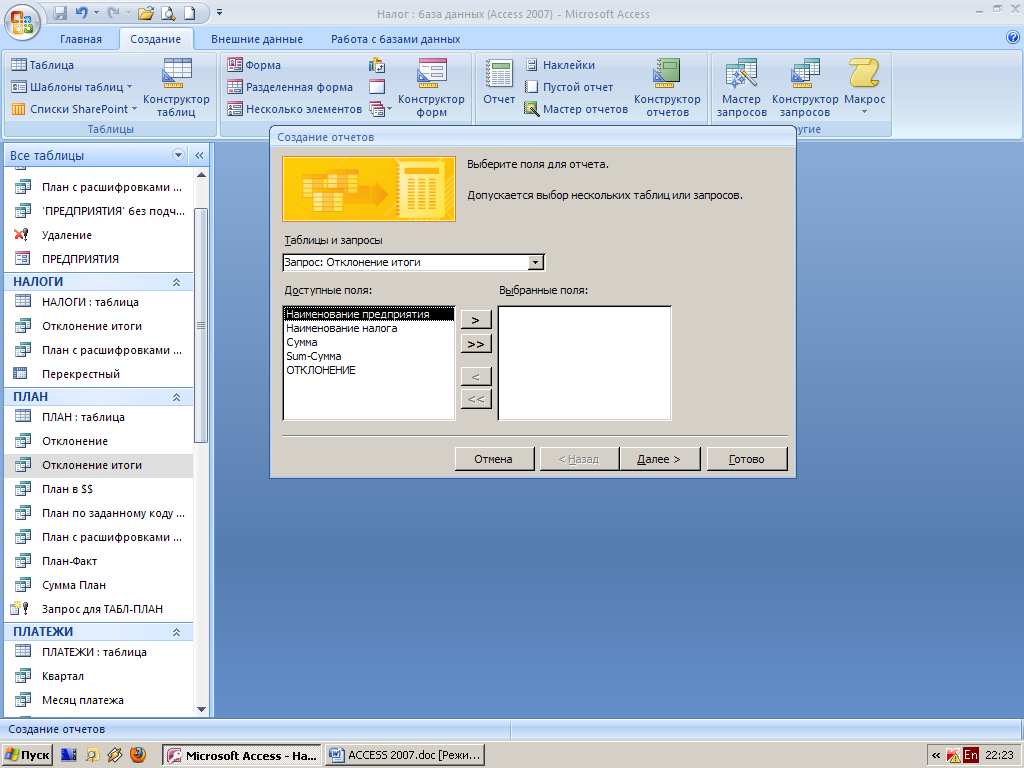 ;
;
· В следующем окне выбрать поля Код предприятия и Наименование предприятия, нажать 3 раза 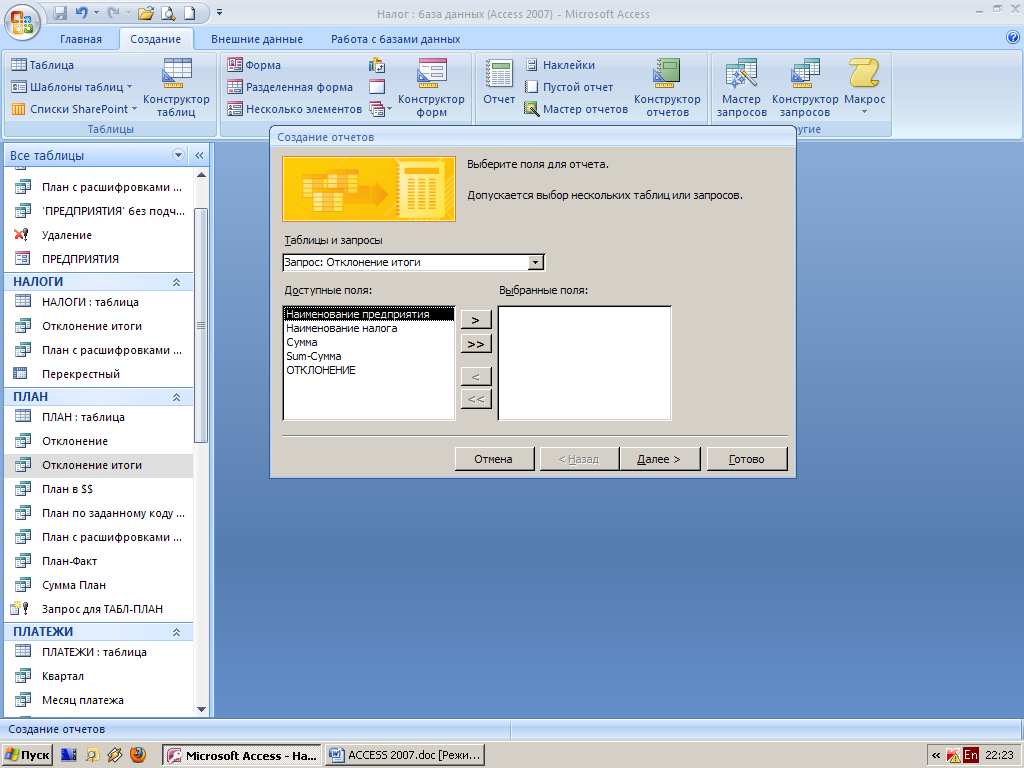 и
и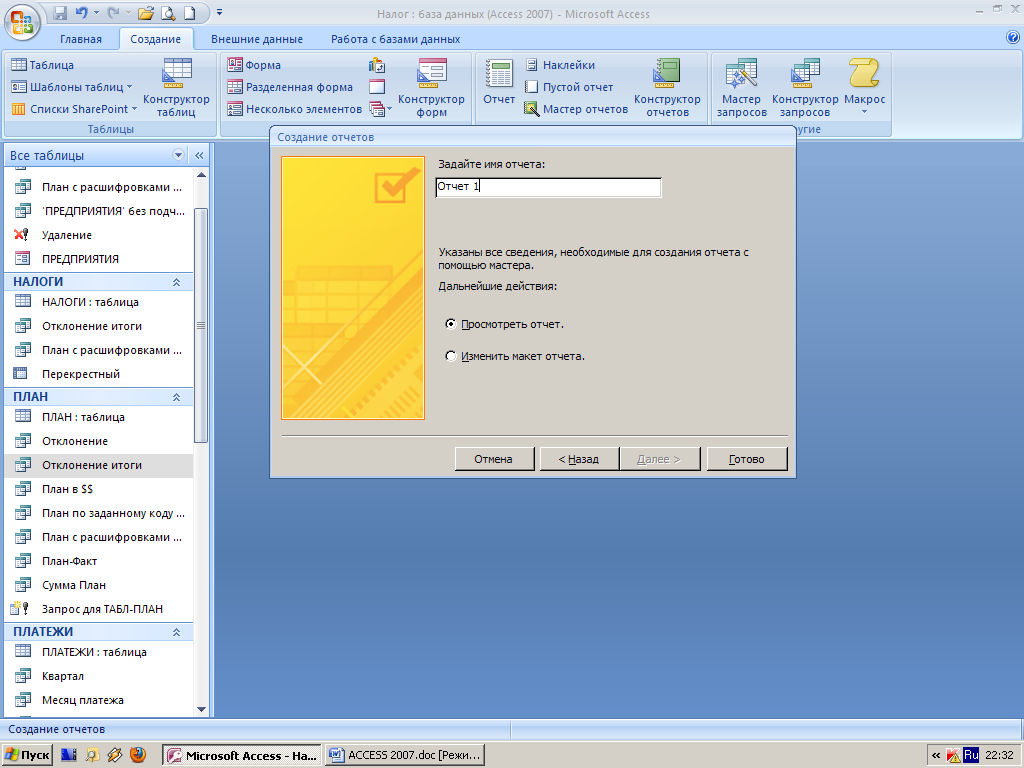 .
.
· В области данных формы отредактировать надпись Наименование предприятия, создать кнопку просмотрадля отчёта 3 и подписать её Просмотр отчёта 3.
Конструктор формы примет вид:
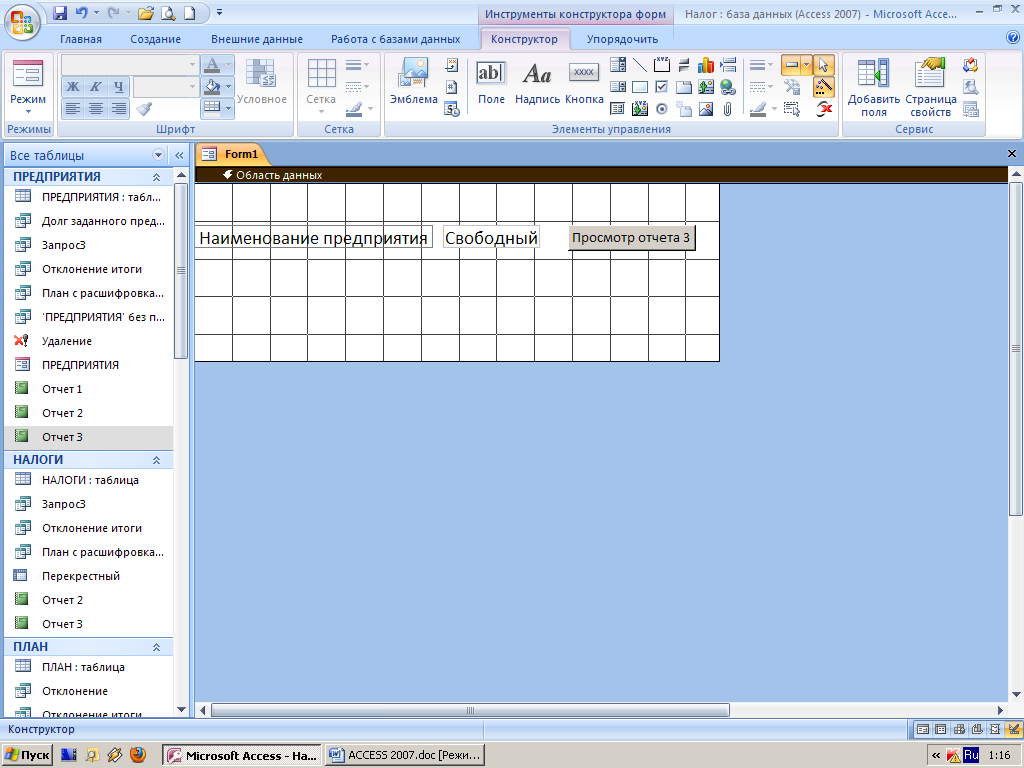
Выделить щелчком в конструкторе формы область Свободный открыть окно Свойства, открыть вкладку Другие.
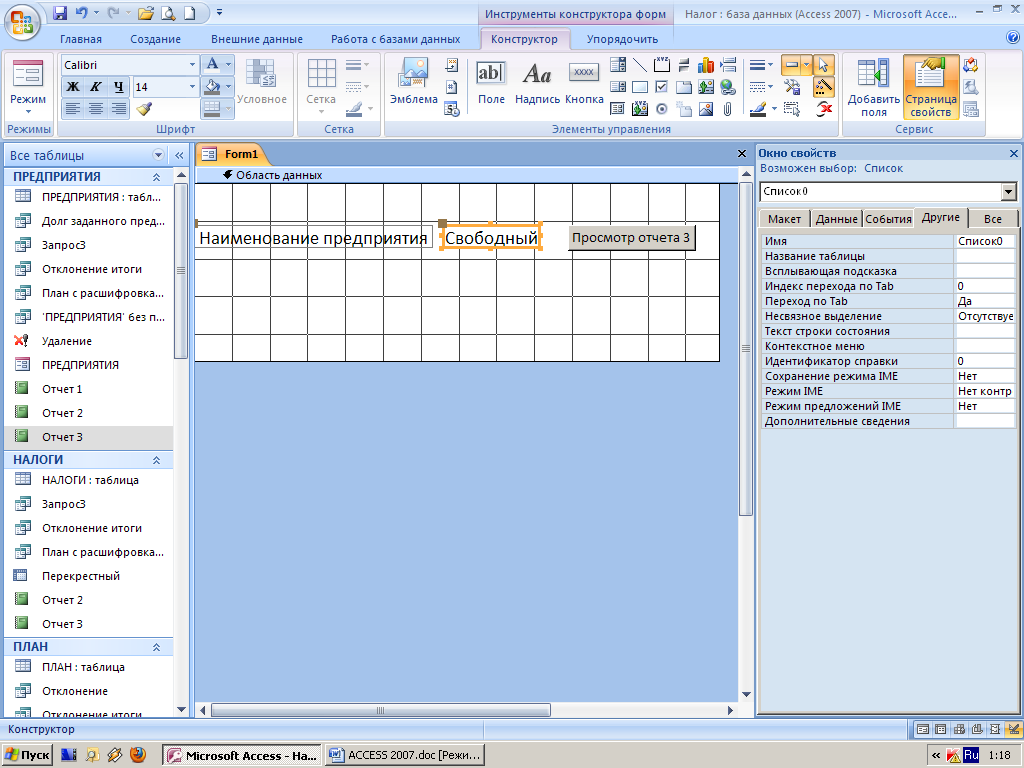
Обратите внимание на имя Список 0. Оно задаётся для поля Свободный. Номер списка формирует Access –Список N, где N– число. Запомните его номер и закройте окно. Сохраните форму под именем Форма 3.
Шаг 4. Изменить бланк запроса 3:
· открыть бланк запроса 3 и удалить в строке Условие отбора ранее созданный текст [Введите код пред:].
· в поле Наименование предприятия в строке Условие отбора щёлкнуть кнопку Построитель 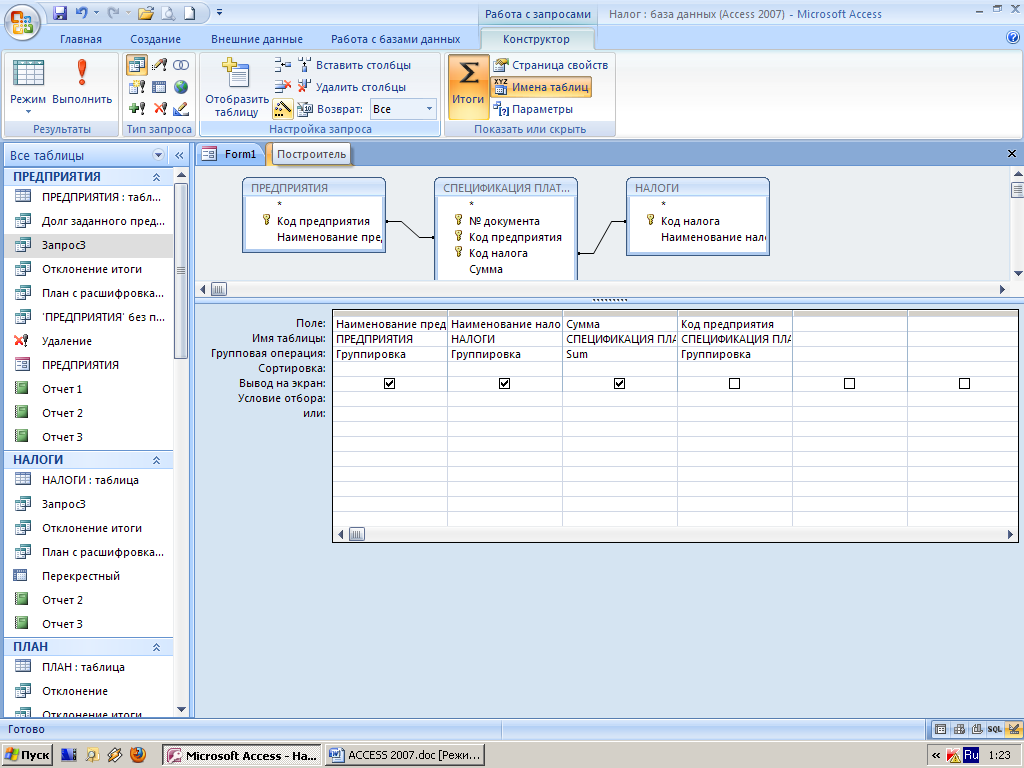 на панели инструментов, в открывшемся окне слева выбрать Forms, затем Все формы;
на панели инструментов, в открывшемся окне слева выбрать Forms, затем Все формы;
· из открывшегося списка форм выбрать Форма 3 (щёлкнуть по ней), в среднем окне 2 раза щёлкнуть по Список 0 (это поле представляет список предприятий), нажать ОК.
В строке Условие отбора получилось выражение:
[Forms] ! [Форма 3] ! [Список 0]
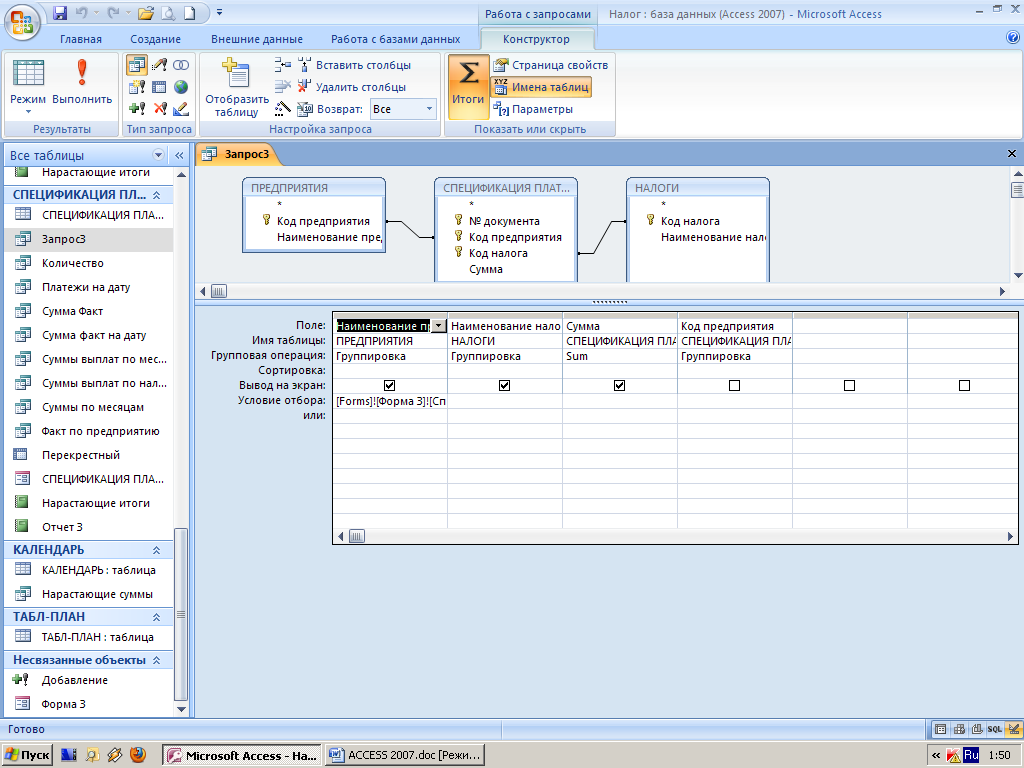
Закрыть запрос и сохранить его под именем Запрос 3.
ШАГ 5.Для просмотра отчёта через форму открыть Форма 3, из предлагаемого списка предприятий выделить нужное предприятие и нажать кнопку Просмотр отчёта 3. Например, выберите ВОСТОК. Появится отчёт для заданного предприятия ВОСТОК:
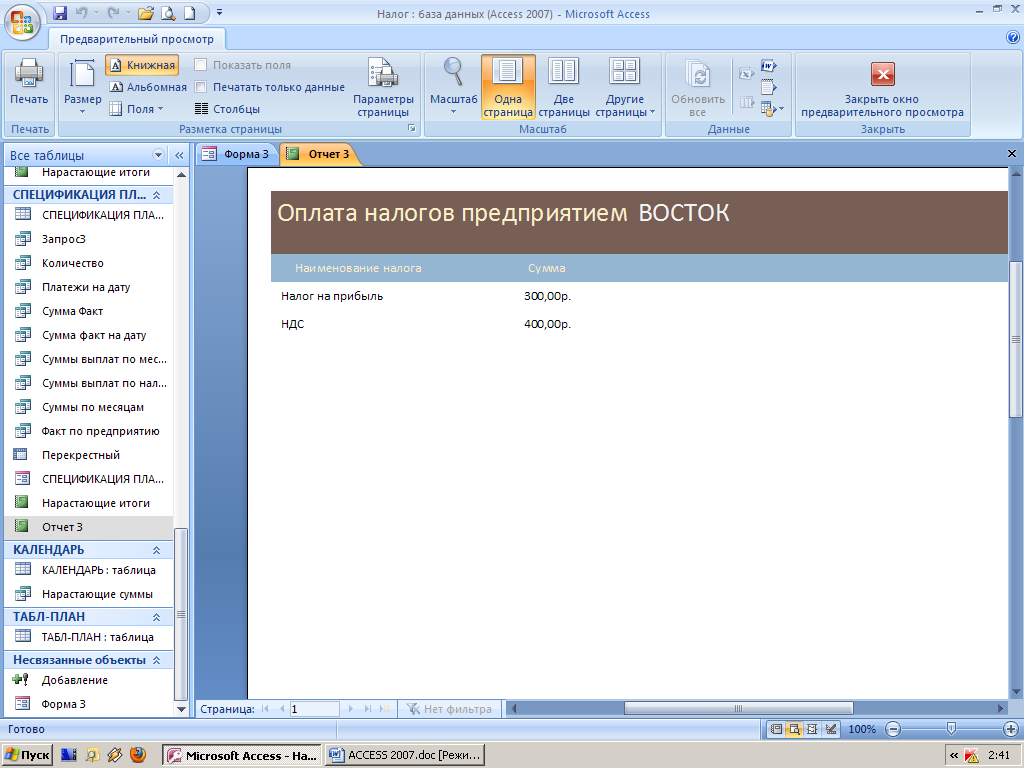
СОЗДАНИЕ КНОПОЧНОЙ ФОРМЫ
Для управления в диалоговом режиме объектами базы данных Access (такиеми, как формы, отчеты, запросы и т.д.) можно использовать кнопочные формы (или меню).
Кнопочная форма (КФ) – это панель управления, которая обеспечивает переход к страницам кнопочной формы, а также выполнение отдельных команд. На панели кнопочной формы должны быть размещены кнопки для возвращения к главной странице кнопочной формы и страницам предыдущих уровней и выхода из приложения (базы данных). При создании КФ предусматривается кнопка для изменения самой КФ.
Создание КФ рассмотрим на примере базы данных НАЛОГ.
Разработаем структуру кнопочной формы, представив ее в виде таблицы.
| Название страницы КФ | Элементы | Действие |
| НАЛОГИ(главная страница) | ДОБАВЛЕНИЕ ДАННЫХ | Переход на страницу кнопочной формы Добавление данных в формы |
| РЕДАКТИРОВА-НИЕ ДАННЫХ | Переход на страницу кнопочной формы Редактирование данных | |
| ПРОСМОТР ОТЧЕТОВ | Переход на страницу кнопочной формы Открытие отчетов | |
| ИЗМЕНЕНИЕ КНОПОЧНОЙ ФОРМЫ | Выход в Диспетчер кнопочных форм | |
| ВЫХОД | Выход из приложения Access | |
| Добавле-ние данных в формы | ФОРМА ПРЕДПРИЯТИЯ | Открытие формы ПРЕДПРИЯТИЯ в режиме добавления |
| ФОРМА ПЛАН | Открытие формы ПЛАН в режиме добавления | |
| ФОРМА НАЛОГИ | Открытие формы НАЛОГИ в режиме добавления | |
| ФОРМА ПЛАТЕЖИ | Открытие формы ПЛАТЕЖИ в режиме добавления | |
| ВОЗВРАТ | Переход на главную страницу кнопочной формы НАЛОГИ | |
| Редактиро-вание данных | ФОРМА ПРЕДПРИЯТИЯ | Открытие формы ПРЕДПРИЯТИЯ в режиме редактирования |
| ФОРМА ПЛАН | Открытие формы ПЛАН в режиме редактирования | |
| ФОРМА НАЛОГИ | Открытие формы НАЛОГИ в режиме редактирования | |
| ФОРМА ПЛАТЕЖИ | Открытие формы ПЛАТЕЖИ в режиме редактирования | |
| ВОЗВРАТ | Переход на главную страницу кнопочной формы НАЛОГИ | |
| Просмотр отчетов | ОТЧЕТ 1 | Просмотр отчета ОТЧЕТ 1 |
| ОТЧЕТ 3 | Просмотр отчета ОТЧЕТ 3 | |
| ВОЗВРАТ | Переход на главную страницу кнопочной формы НАЛОГИ |
Все страницы кнопочной формы представлены двумя уровнями.
1 уровень - главная страница кнопочной формы НАЛОГИ
2 уровень - страницы Добавление данных в формы, Редактирование данных, Просмотр отчетов, Запросы, Приложения.
Рассмотрим порядок создания кнопочной формы с помощью Диспетчера кнопочных форм (ДКФ):
· на панели Работа с базами данных выбрать 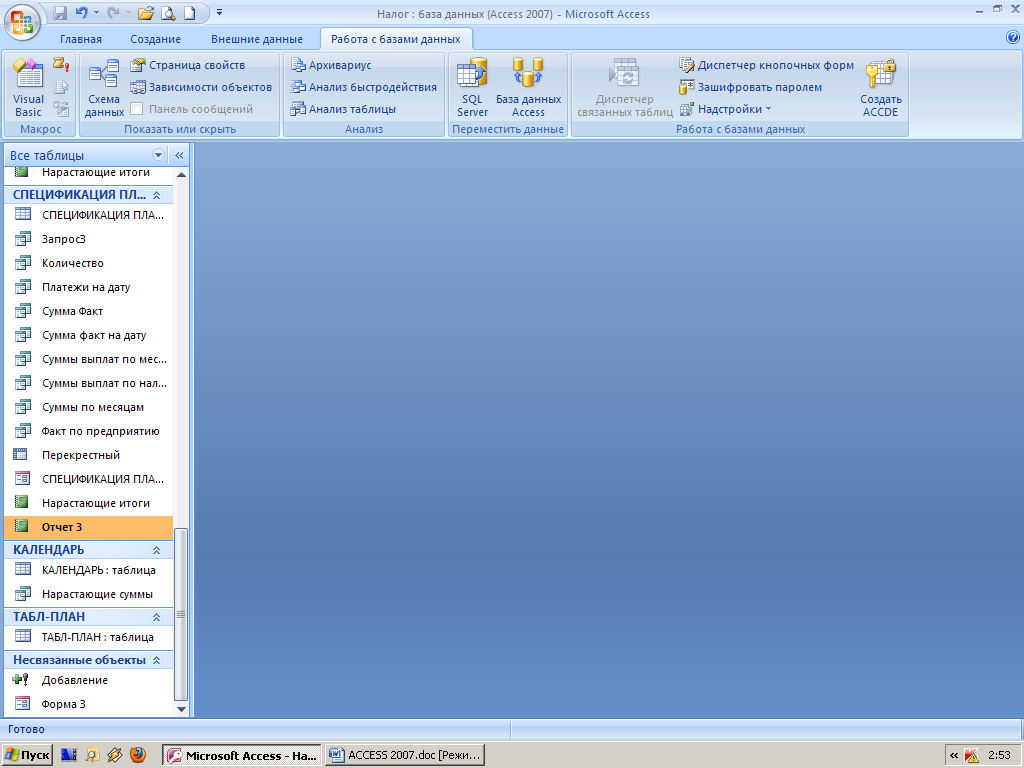 ;
;
· подтвердить создание кнопочной формы – Да
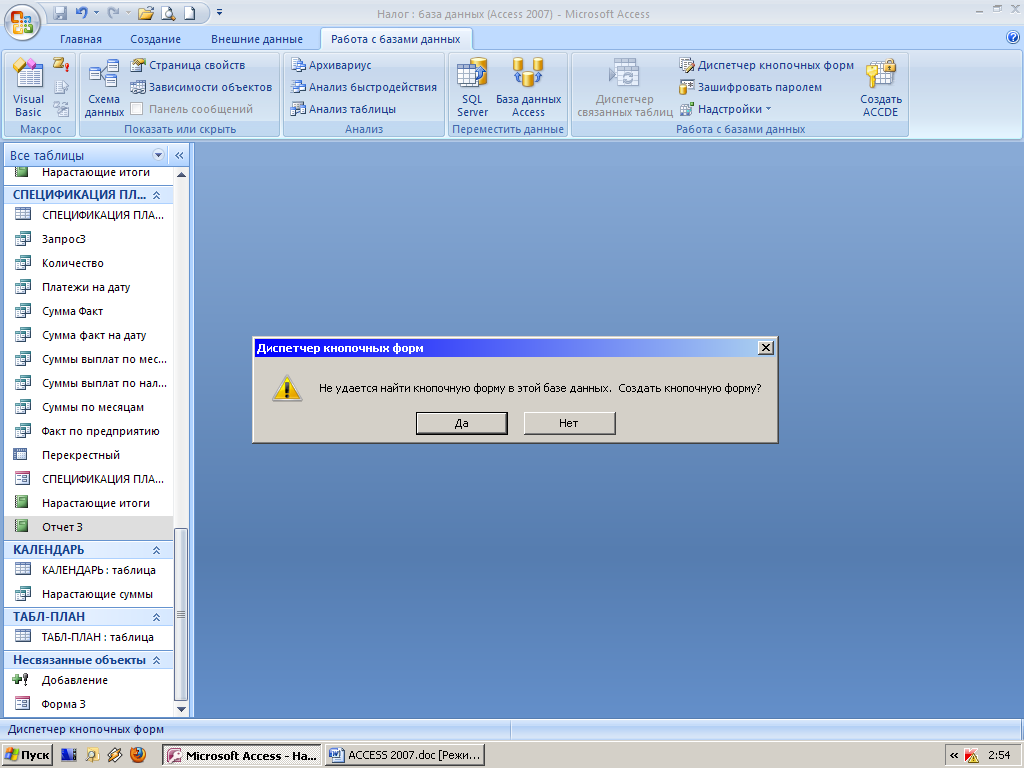 ;
;
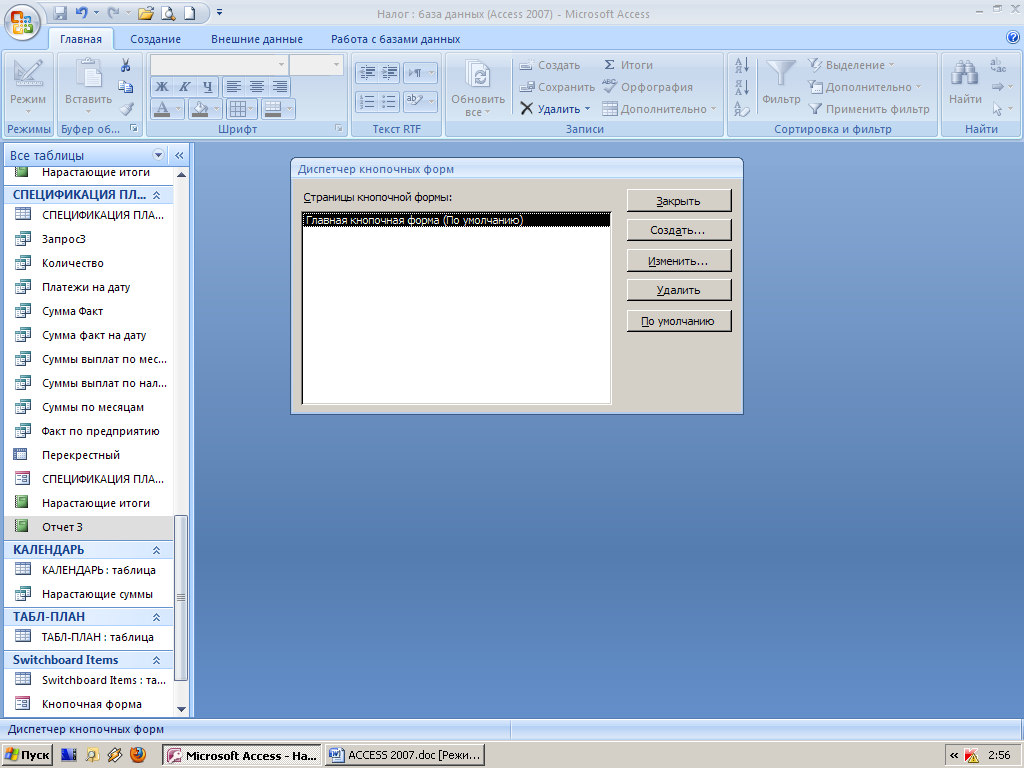
· в окне ДКФ создать список всех страниц кнопочной формы разных уровней.
|
из
5.00
|
Обсуждение в статье: СОЗДАНИЕ КНОПОЧНОЙ ФОРМЫ |
|
Обсуждений еще не было, будьте первым... ↓↓↓ |

Почему 1285321 студент выбрали МегаОбучалку...
Система поиска информации
Мобильная версия сайта
Удобная навигация
Нет шокирующей рекламы

